Apple Music'te antrenmanınızın, sabah işe gidip gelişinizin ve ofiste geçirdiğiniz günün müziği için milyonlarca şarkının yanı sıra pek çok başka senaryo bulunur. Platformda müzik akışı yapmak basittir, ancak en sevdiğiniz şarkıları çevrimdışı olarak nasıl dinleyebilirsiniz?
İlgili Okuma:
- Apple Müzik İndirme Kalitesi Nasıl Değiştirilir?
- Apple Music Deneme Afişini Kaldırma
- Apple Music'te Akıllı Çalma Listeleri Nasıl Oluşturulur
- Apple Music'in Otomatik Olarak Yürütülmesi Nasıl Durdurulur
- Apple Music: Düzeltme – Bilgisayarınızın Bu Şarkıyı Çalmaya Yetkili Değil
iPhone veya Mac'inizde Apple Music'i çevrimdışı olarak nasıl dinleyeceğinizi öğrenmek ister misiniz? Okumaya devam et; bunu yapmak için talimatları her ikisinde de sağlayacağız.
Apple Music'i iPhone'da Çevrimdışı Dinleme
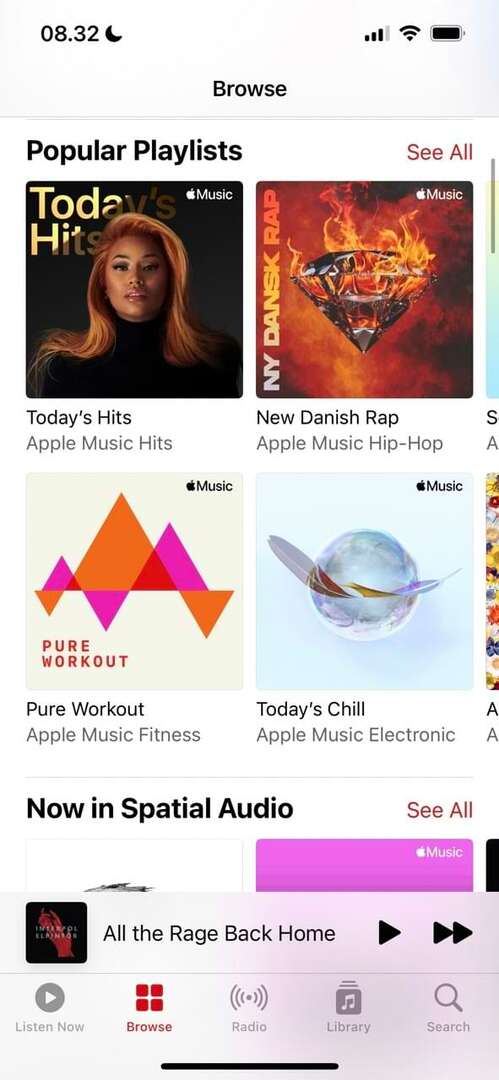
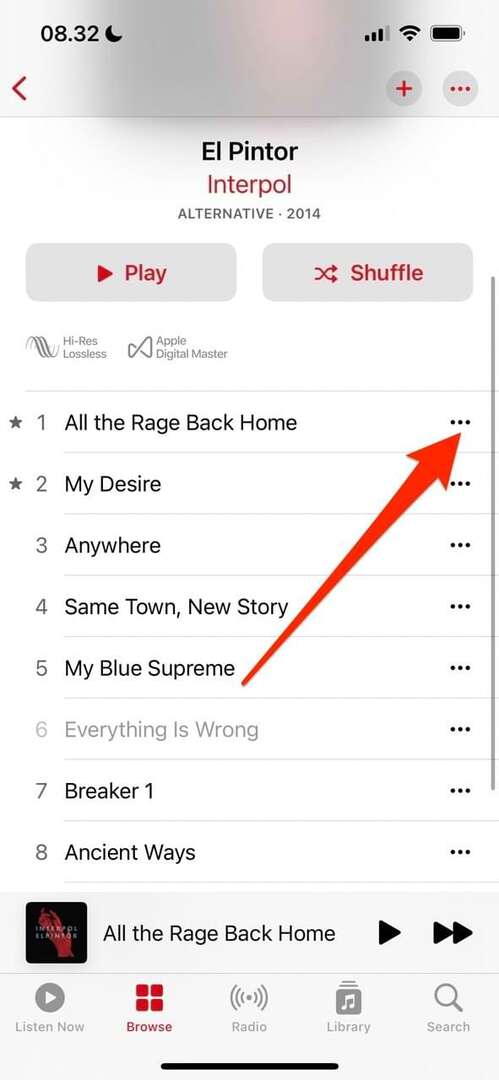
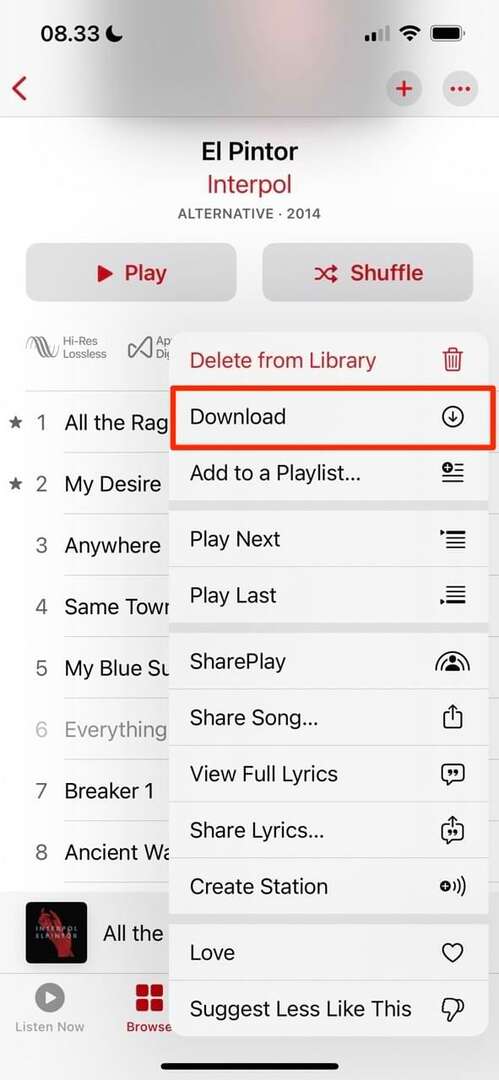
Apple Music'i akıllı telefonunuzda çevrimdışı dinlemek için aşağıdaki talimatları izleyin.
- Apple Music uygulamasını açın ve indirmek istediğiniz şarkıyı arayın.
- Tıkla üç nokta simgesi parkurun yanında. Açılır menü göründüğünde, seçin İndirmek.
- Tam bir oynatma listesi de indirebilirsiniz. Bunu yapmak için çevrimdışı dinlemek istediğiniz çalma listesine gidin. Oradayken, üzerine dokunun aşağı bakan ok Ekranınızın sağ üst köşesinde
Tüm şarkılarınız indirildikten sonra, onları internet bağlantısı olmadan dinleyebilmeniz gerekir.
Mac'te Çevrimdışı Apple Müzik Nasıl Dinlenir
Apple Music'i Mac'inizde çevrimdışı dinlemek istiyorsanız, yalnızca birkaç adımı izlemeniz yeterli. Bir oynatma listesini çevrimdışı dinlemek için:
1. Mac'inizde Apple Music uygulamasını açın. Beğendiğiniz şarkıya gidin ve tıklayın üç nokta onun yanında.
2. Açılır menü göründüğünde, İndirmek seçenek. Şarkınız hemen indirilmeye başlayacak.
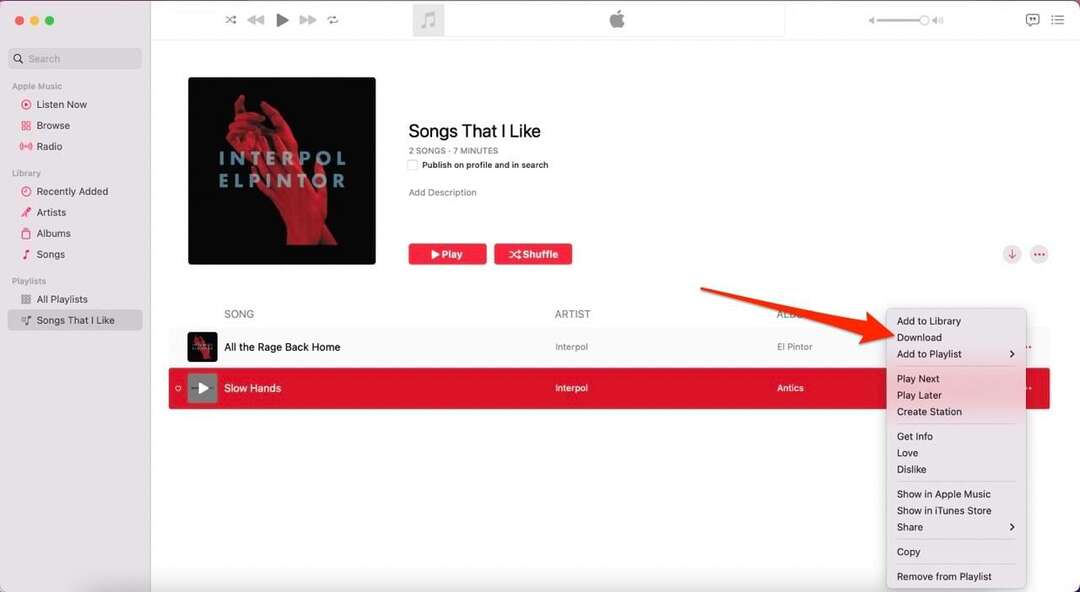
Çalma listesinin tamamını çevrimiçi olarak dinlemek için çalma listesine gidin. Pencerenin üst kısmında bir aşağı bakan ok Sağ üst köşedeki. Buna tıklayın, çalma listeniz indirilecektir.
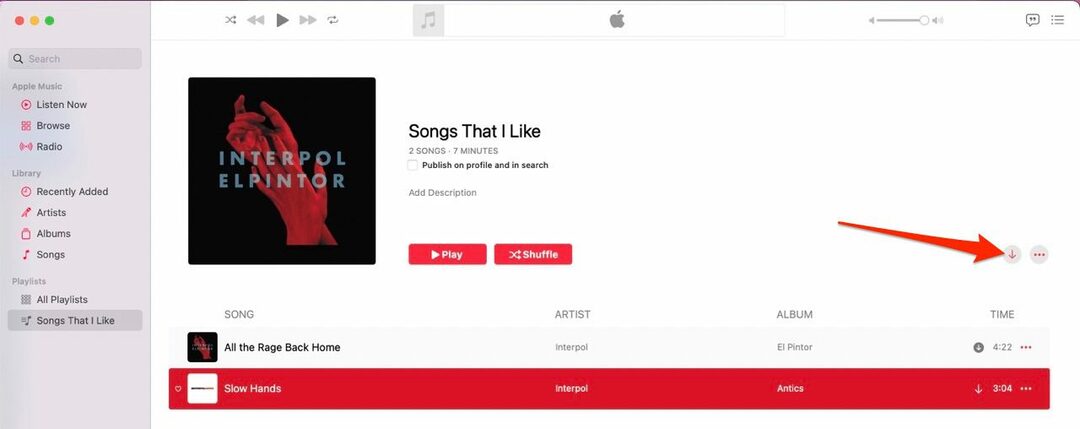
Apple Music şarkılarınızı veya çalma listelerinizi iPhone'unuza indirdiğinizde olduğu gibi, indirme işlemi biter bitmez müziğinizi çevrimdışı olarak dinleyebilmeniz gerekir. Bunu yapamıyorsanız, uygulamayı kapatıp yeniden açmak sorunu çözecektir.
Artık Apple Music'i Çevrimdışı Olarak Nasıl Dinleyeceğinizi Biliyorsunuz
Yukarıda, Apple Music'i çevrimdışı olarak nasıl dinleyeceğiniz hakkında bilmeniz gereken her şeyi bulacaksınız. Şarkıları ve çalma listelerini indirmek çok az çaba gerektirir ve bunlara anında erişebilmeniz gerekir.
Bir Apple Music üyeliği satın aldıktan sonra, cihazınızın depolama alanının izin verdiği kadar çok şarkı ve çalma listesi indirebilirsiniz. Daha sonra fikrinizi değiştirirseniz indirilenleri kaldırmak kolaydır.

Danny, Apple ürünlerini on yılı aşkın bir süredir kullanan serbest yazar. Web'deki en büyük teknoloji yayınlarından bazıları için yazdı ve kendi yolunu çizmeden önce şirket içi yazar olarak çalıştı. Danny Birleşik Krallık'ta büyüdü, ancak şimdi İskandinav üssünden teknoloji hakkında yazıyor.